Nextcloud Desktop は、Ubuntu デスクトップから直接、柔軟で安全なオープンソースのクラウド ストレージ ソリューションをユーザーに提供します。その包括的な機能により、生産性、コラボレーション、データ管理が向上します。Nextcloud を使用すると、個人やチームはファイル、カレンダー、連絡先などを簡単に同期して共有できるため、いつでもどこからでもすべてのデータにアクセスできます。
その他の主なハイライトは次のとおりです。
- エンドツーエンドの暗号化: データのプライバシーを保証し、あなたとあなたが許可した人だけがデータにアクセスできるようにします。
- ファイルのバージョン管理と回復: ファイルのバージョンを自動的に保存し、ファイルを以前の状態に復元できるようにします。
- 統合されたコラボレーションツール: ドキュメント、カレンダー、連絡先管理の共同編集を提供します。
- カスタマイズ可能な通知: 共有ファイルや共同作業に関するリアルタイム通知で最新情報をお届けします。
- クロスプラットフォームの互換性: Windows、macOS、Linux、iOS、Android 間でデータへのシームレスなアクセスを保証します。
- 広範なアプリエコシステム: Nextcloud マーケットプレイスから入手できる幅広いアプリケーションで機能性を強化します。
- セルフホスティングの自由: データとその保存、共有、アクセス方法を完全に制御できます。
- 高いスケーラビリティ: 個人や大規模組織のニーズに適しており、データの増加に合わせて拡張できます。
技術的な側面に移ると、このガイドでは、Ubuntu システムで Nextcloud Desktop を起動して実行するための簡単な方法を説明します。それでは、インストール プロセスについて詳しく見ていきましょう。
方法1: Nextcloud PPA経由でNextcloudデスクトップをインストールする
Nextcloud DEV PPA は、Ubuntu に Nextcloud デスクトップ クライアントをインストールするための信頼性の高い方法を提供します。このガイドでは、セットアップを成功させるための手順を説明します。このプロセスに APT パッケージ マネージャーを使用すると、Nextcloud 開発チームが提供する公式 PPA (個人用パッケージ アーカイブ) にアクセスできます。PPA には、ニーズに応える Nextcloud デスクトップ クライアントの安定版と開発版 (アルファ版) が含まれています。
Nextcloud をインストールする前に Ubuntu のパッケージを更新する
インストールを進める前に、既存のソフトウェア パッケージがすべて最新であることを確認することが重要です。この予防措置により、インストール プロセス中に発生する可能性のある競合を回避できます。
Ubuntu システムを更新するには、次のコマンドを使用します。
sudo apt update && sudo apt upgradeUbuntu システムに Nextcloud 開発 PPA を追加する
次に、 ネクストクラウド開発PPA好みに応じて、安定版またはアルファ版のいずれかを選択できます。安定版は十分にテストされた安全なエクスペリエンスを提供しますが、アルファ版では、安定性が犠牲になる可能性がありますが、最新の機能にアクセスできます。
注記: Ubuntu 20.04 Focal Fossa ユーザーは、以下の PPA の EOL ではないものの、古いリリースであるため、最新バージョンの Snap または Flatpak が必要になる場合があります。Ubuntu 22.04 LTS 以降には、サポート終了ステータスに達していない短期リリースも含め、最新バージョンがすべて含まれています。
のために 安定版 Nextcloud デスクトップ クライアントの場合は、次のコマンドを使用します。
sudo add-apt-repository ppa:nextcloud-devs/client -yのために アルファ版 Nextcloud デスクトップ クライアントの最新機能を試してみたい場合は、次のコマンドを使用します。
sudo add-apt-repository ppa:nextcloud-devs/client-alpha -yNextcloud デスクトップ PPA で APT パッケージ インデックスを更新する
PPA をインポートした後、APT パッケージ インデックスを更新する必要があります。これにより、システムは新しく追加された Nextcloud Desktop PPA を認識し、インストールの準備ができるようになります。
次のコマンドを使用して APT パッケージ インデックスを更新します。
sudo apt updateAPTコマンドを使用してUbuntuにNextcloud Desktopをインストールする
システムが更新され、Nextcloud PPA が統合されると、Nextcloud デスクトップ クライアントをインストールできます。
Nextcloud デスクトップ クライアントをインストールするには、次のコマンドを使用します。
sudo apt install nextcloud-desktop方法2: Snap経由でNextcloudデスクトップクライアントをインストールする
Canonical が開発したパッケージ管理システムである Snap は、Nextcloud デスクトップ クライアントをインストールするための代替方法を提供します。Snap パッケージ (または「スナップ」) は、依存関係を含む自己完結型のソフトウェア パッケージであり、さまざまな Linux ディストリビューション間で一貫したエクスペリエンスを保証します。
Nextcloud デスクトップ用に Ubuntu システムに Snap がインストールされていることを確認する
場合によっては、特に最小限の Ubuntu インストールでは、Snap パッケージ マネージャーが事前にインストールされていないことがあります。続行する前に、システムで Snap が使用可能であることを確認することが重要です。使用できない場合は、インストールする必要があります。
Snap パッケージ マネージャーをインストールまたは再インストールするには、次のコマンドを使用します。
sudo apt install snapdこのコマンドは、Snap パッケージ マネージャーがシステムにインストールされていることを確認し、Snap 経由で Nextcloud デスクトップ クライアントをインストールできるように Ubuntu 環境を準備します。
SnapコマンドでNextcloudデスクトップをインストールする
Snap がセットアップされ準備ができたら、Nextcloud デスクトップ クライアントをインストールできます。Snap は簡単なコマンドでこのプロセスを簡素化します。
Snap を使用して Nextcloud デスクトップ クライアントをインストールするには、次のコマンドを入力します。
sudo snap install nextcloud-desktop-client方法3: FlatpakとFlathub経由でNextcloud Desktopをインストールする
Flatpak は Snap の代替であり、Linux 上でサンドボックス化されたソフトウェア アプリケーションを配布するための独自のシステムを提供します。隔離された環境でアプリケーションにアクセス、管理、実行できるため、ソフトウェアの安定性とシステムのセキュリティが確保されます。Snap と同様に、Flatpak を使用する主な利点は、ユニバーサル パッケージング アプローチであり、さまざまな Linux ディストリビューション間でソフトウェアの互換性が確保されます。
注記: Flatpakがまだシステムにインストールされていない場合は、ステップバイステップガイドに従うことをお勧めします。 「UbuntuにFlatpakをインストールする方法Ubuntu 環境で設定するには、「」をクリックします。
Nextcloud デスクトップ用の Flathub リポジトリの有効化
Flatpak 経由で Nextcloud デスクトップ クライアントをインストールする前に、Flathub リポジトリを有効にする必要があります。Flathub は Flatpak のデフォルト リポジトリであり、Nextcloud デスクトップ クライアントを含むさまざまなアプリケーションをホストしています。
Flathub リポジトリを Flatpak 構成に追加するには、次のコマンドを使用します。
sudo flatpak remote-add --if-not-exists flathub https://flathub.org/repo/flathub.flatpakrepoこのコマンドは Flathub リポジトリを追加し、多くの Flatpak アプリケーションへのアクセスを拡張し、Nextcloud デスクトップ クライアントをインストールするための準備を整えます。
FlatpakコマンドでNextcloudをインストールする
システムの Flathub リポジトリが有効になったので、Nextcloud デスクトップ クライアントをインストールできます。Flatpak パッケージ マネージャーはこのプロセスを簡素化し、1 つのコマンドでインストールを可能にします。
Flatpak 経由で Nextcloud デスクトップ クライアントをインストールするには、次のコマンドを使用します。
flatpak install flathub com.nextcloud.desktopclient.nextcloud -yGUI パスまたは CLI コマンドによる Nextcloud デスクトップの起動
Nextcloud デスクトップ クライアントを正常にインストールしたら、使用できるようになります。アプリケーションは、コマンド ライン インターフェイス (CLI) またはグラフィカル ユーザー インターフェイス (GUI) の好みに応じて、さまざまな方法で起動できます。
Nextcloud デスクトップ アプリケーションを起動するための CLI メソッド
Nextcloud デスクトップ クライアントは、コマンド ライン インターフェイスを使用してすばやく起動できます。コマンドはインストール方法によって異なる場合があります。
APT パッケージ マネージャーまたは Nextcloud 開発 PPA 経由でアプリケーションをインストールしたユーザーの場合は、次のコマンドを使用して Nextcloud デスクトップ クライアントを起動します。
nextcloudSnap 経由でクライアントをインストールした場合は、Snap 固有のコマンドを使用してクライアントを起動します。
snap run nextcloud-desktop-clientFlatpak インストールを希望する場合は、Flatpak コマンドを使用して Nextcloud デスクトップ クライアントを起動します。
flatpak run com.nextcloud.desktopclient.nextcloudNextcloud アプリケーションを起動するための GUI メソッド
より視覚的なアプローチとして、デスクトップ環境から直接 Nextcloud デスクトップ クライアントを起動できます。ほとんどのデスクトップ ユーザーは、この方法がアプリケーションへのアクセスに便利だと感じています。
GUI を使用して Nextcloud を起動するには、次のパスに進みます。
開く 活動 概要、選択 アプリケーションを表示、 をクリックして ネクストクラウド アイコン。
アクティビティの概要は通常、画面の上部にあります。または、「Super」キー (ほとんどのキーボードでは通常、Windows ロゴで表されます) を押すと表示されます。ドットのグリッドで示される [アプリケーションの表示] ボタンは、通常、サイドバーまたはドックの下部にあります。
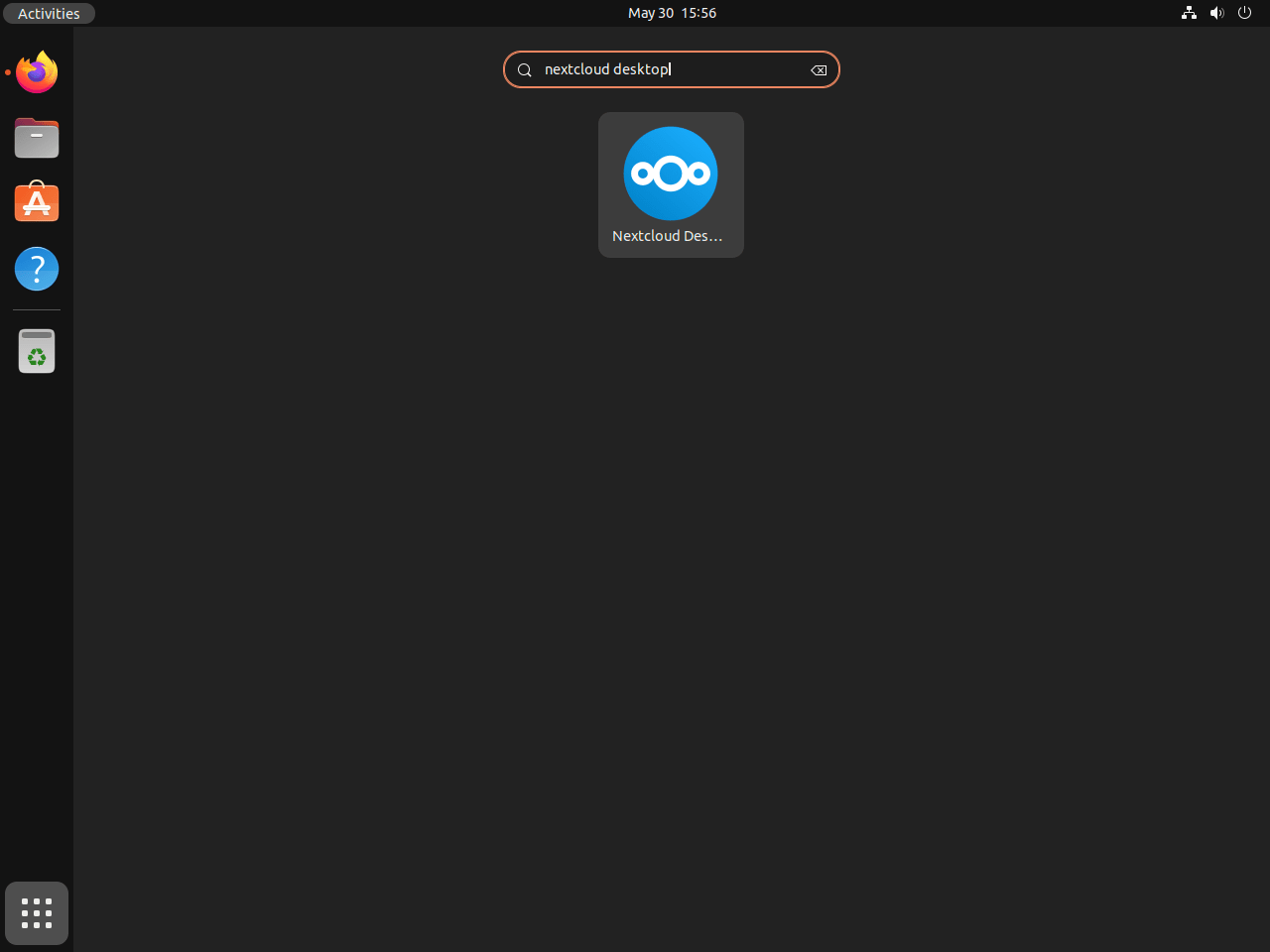
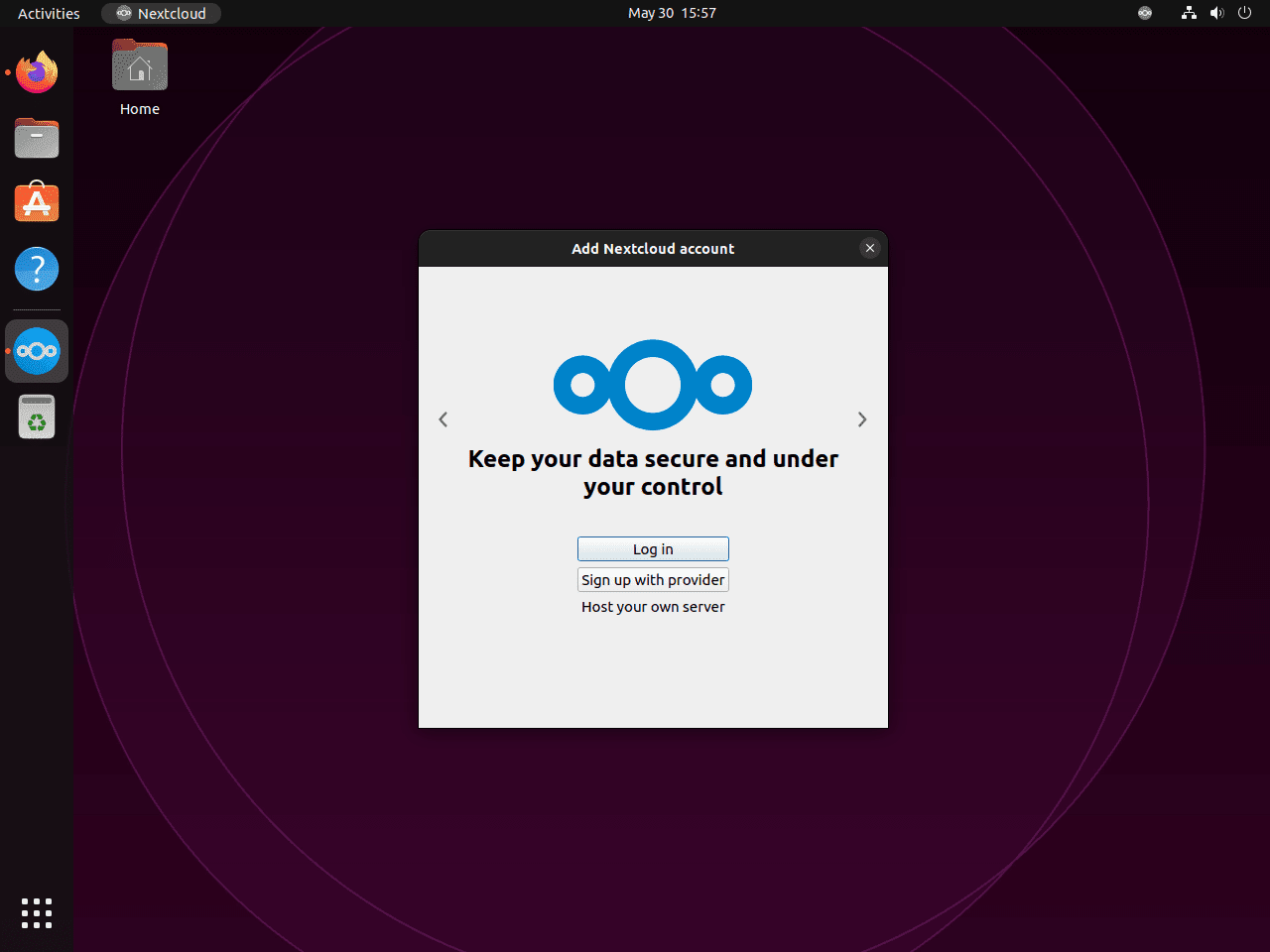
Nextcloud デスクトップの管理
Nextcloudデスクトップを更新する
Nextcloud デスクトップ クライアントを最新の状態に保つことは、最適な機能とセキュリティを維持するために不可欠です。元のインストールに使用した方法に応じて、更新には異なるコマンドを使用します。これらについて見ていきましょう。
Nextcloud デスクトップの APT 更新コマンド
APT パッケージ マネージャーを使用して Nextcloud デスクトップ クライアントをインストールした場合は、次のコマンドを実行して更新します。
sudo apt upgrade && sudo apt upgradeこのコマンドは、システム パッケージを含む APT によって管理される他のすべてのパッケージも更新し、Linux 環境が効率的に動作するようにします。
Nextcloud デスクトップのスナップ更新コマンド
Snap 経由で Nextcloud デスクトップ クライアントをインストールした場合は、次のコマンドを使用して更新します。
sudo snap refreshNextcloud デスクトップの Flatpak 更新コマンド
Flatpak 経由で Nextcloud デスクトップ クライアントをインストールした場合は、次のコマンドを使用して更新できます。
flatpak updateNextcloud デスクトップ クライアントを定期的に更新すると、特に Linux 初心者のユーザーにとって最適なソフトウェア パフォーマンスとセキュリティを維持するのに役立ちます。
Nextcloudを削除する
Nextcloud デスクトップ クライアントが不要になった場合は、インストール方法に応じてさまざまなコマンドを使用して削除できます。
Nextcloud デスクトップの APT 削除コマンド
APT パッケージ マネージャーを使用してインストールした場合は、次のコマンドを使用して Nextcloud デスクトップ クライアントを削除します。
sudo apt remove nextcloud-desktopPPA バージョンをインストールしていて、ソフトウェアを再度使用しない場合は、次のコマンドを使用して PPA を削除することもお勧めします。
安定した Nextcloud デスクトップ PPA の削除:
sudo add-apt-repository --remove ppa:nextcloud-devs/client -yAlpha Nextcloud デスクトップ PPA の削除:
sudo add-apt-repository --remove ppa:nextcloud-devs/client-alpha -yNextcloud デスクトップのスナップ削除コマンド
Snap 経由で Nextcloud デスクトップ クライアントをインストールしたユーザーは、次のコマンドを使用して削除します。
sudo snap remove nextcloud-desktop-clientNextcloud デスクトップの Flatpak 削除コマンド
Flatpak 経由でインストールした場合は、次のコマンドを実行して Nextcloud デスクトップ クライアントをアンインストールし、関連データを削除します。
flatpak uninstall --delete-data com.nextcloud.desktopclient.nextcloud結論
このガイドでは、Ubuntu バージョン 24.04、22.04、20.04 LTS に Nextcloud Desktop をインストールする手順を順を追って説明し、.deb ファイル、APT PPA、Flathub を使用した Flatpak の使用など、さまざまな方法について詳しく説明しました。また、設定の同期からセキュリティ強化まで、初めての方でもエクスペリエンスを向上するためのヒントも紹介しました。Nextcloud Desktop を更新し、ワークフローに合わせてカスタマイズすると、Ubuntu での生産性とデータ管理が大幅に向上することを忘れないでください。
便利なリンク
Ubuntu で Nextcloud を使用する際に役立つリンクをいくつか紹介します。
- ネクストクラウド公式サイトファイル共有およびコラボレーション プラットフォーム、その機能、ダウンロード オプションの詳細については、Nextcloud の公式 Web サイトをご覧ください。
- Nextcloud デスクトップ クライアント ドキュメント: インストール、構成、使用ガイドなど、Nextcloud デスクトップ クライアントの最新のドキュメントにアクセスします。
